EZGIF로 손쉽게 GIF 만들기: 완벽 가이드
동영상이나 이미지를 짧은 애니메이션 형태로 변환하는 것은 정말 매력적인 일입니다. 특히 요즘 사회에서는 GIF의 인기가 상승하면서, 많은 사람들이 이를 활용하여 감정을 표현하거나 정보를 전달하고 있어요. 지금부터 EZGIF를 활용하여 나만의 GIF를 만드는 방법에 대해 알아볼까요?
✅ FC2 동영상을 무료로 다운로드하는 방법을 지금 알아보세요!

EZGIF란 무엇인가요?
EZGIF는 온라인에서 사용할 수 있는 GIF 제작 및 수정 도구로, 간편하게 다양한 멀티미디어 파일을 GIF 포맷으로 변환할 수 있는 기능을 제공합니다. 특히 사용자 친화적인 인터페이스 덕분에 복잡한 프로그램을 설치할 필요 없이 쉽게 GIF를 만들 수 있어요. 게다가 대부분의 기본 기능이 무료로 제공되니, 경제적인 부담 없이 이용할 수 있답니다.
✅ FC2 동영상 다운로드 방법을 알아보세요.
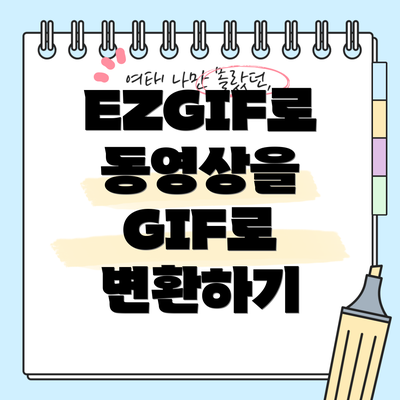
EZGIF로 동영상을 GIF로 변환하기
1. 동영상 파일 준비하기
GIF로 변환하고자 하는 동영상 파일을 준비해 주세요. EZGIF는 MP4. AVI, MOV 등의 다양한 형식을 지원하며 최대 100MB까지 용량을 허용합니다.
2. EZGIF 웹사이트 방문하기
웹 브라우저를 열고 에 접속해 주세요.
3. ‘Video to GIF’ 선택하기
상단 메뉴에서 ‘Video to GIF’를 클릭하면 동영상에서 GIF를 변환하는 페이지로 이동해요.
4. 동영상 업로드하기
‘Choose File’ 버튼을 클릭하여 변환할 동영상 파일을 선택하고, ‘Upload video!’ 버튼을 눌러주세요.
5. GIF 설정 조정하기
업로드가 완료되면 GIF로 만들고 싶은 구간을 설정할 수 있어요. 시작 시간과 종료 시간을 입력하고, 프레임 속도를 조절하면 더욱 세밀하게 조정할 수 있답니다.
6. GIF 만들기
설정이 끝났다면 ‘Convert to GIF!’ 버튼을 클릭해 주시면 GIF 생성이 시작돼요. 변환이 완료되면 GIF를 미리 볼 수 있는 페이지로 이동해요.
7. 결과 확인하기
생성된 GIF를 미리 보고 ‘Save’ 버튼을 통해 GIF 파일을 저장할 수 있습니다. 예를 들어, 5초 분량의 GIF를 만들기 위해서는 0초에서 5초의 구간을 선택하고, 프레임 속도를 10 FPS로 설정하면 부드러운 애니메이션 GIF를 얻을 수 있어요.
✅ 셔틀랜드 쉽독에 대한 모든 정보를 지금 바로 알아보세요.
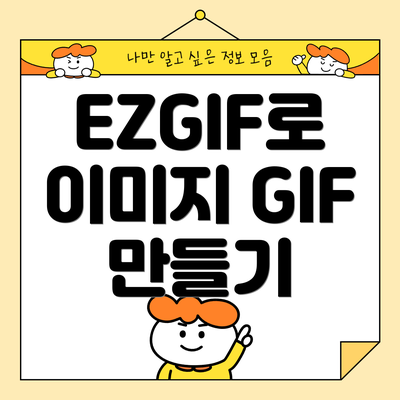
EZGIF로 이미지 GIF 만들기
EZGIF는 단순히 동영상만 다루는 것이 아닙니다. 여러 이미지를 모아 GIF로 변환할 수도 있어요. 다음은 그 방법이에요.
1. EZGIF 웹사이트 방문하기
EZGIF 사이트에 접속해 주세요.
2. ‘GIF Maker’ 선택하기
상단 메뉴에서 ‘GIF Maker’를 클릭하면 이미지 파일을 GIF로 변환하는 페이지로 이동해요.
3. 이미지 업로드하기
‘Choose Files’ 버튼을 클릭한 후, 여러 개의 이미지를 선택하고 ‘Upload and make a GIF!’ 버튼을 클릭해 주세요.
4. GIF 설정 조정하기
업로드된 이미지의 순서를 조정하고, 변환된 GIF의 프레임 속도 및 반복 설정을 조정할 수 있어요.
5. GIF 만들기
모든 설정을 마쳤다면 ‘Make a GIF!’ 버튼을 클릭해 주세요.
6. 결과 확인하기
생성된 GIF를 미리 보고 ‘Save’ 버튼을 통해 다운로드할 수 있습니다. 예를 들어, 여러 개의 꽃 이미지를 선택하여 1초 간격으로 전환되는 GIF를 만들 수 있어요.
| 장점 | 설명 |
|---|---|
| 간편한 사용성 | 복잡한 프로그램 없이 웹에서 간편하게 사용할 수 있어요. |
| 다양한 기능 | GIF 변환 외에도 편집과 최적화 기능을 제공해서 유용해요. |
| 무료로 이용 가능 | 경제적인 부담 없이 무료로 모든 기능을 이용할 수 있어요. |
✅ HWPX 파일을 쉽게 변환하는 방법을 알아보세요.

GIF 변환 시 유의사항
- 파일 크기: 최대 100MB의 동영상과 10MB의 이미지 파일만 업로드 할 수 있으니 유의하세요.
- 품질 저하: GIF 파일은 용량이 작아지면서 품질 저하가 발생할 수 있으니, 프레임 수와 크기를 적절히 조절하는 것이 좋아요.
- 저작권: 변환할 파일의 저작권을 반드시 확인하고 사용하세요.
결론
EZGIF를 통해 다양하고 창의적인 GIF를 만드는 것은 여러분의 개인적인 표현이나 마케팅에 매우 유용할 수 있어요. 직접 만든 GIF를 통해 소중한 순간들을 애니메이션으로 즐길 수 있답니다. 사용해보지 않은 분들은 이제 EZGIF를 통해 다양한 GIF를 제작해볼 수 있는 기회를 놓치지 마세요. 여러분의 창의력을 발휘하여 멋진 GIF를 만들어보세요! 도움이 필요하면 언제든지 EZGIF의 도움말을 확인하거나 이 글을 다시 읽어보세요. 재미있는 GIF 제작을 위해 지금 바로 시작해보세요!
자주 묻는 질문 Q&A
Q1: EZGIF는 무엇인가요?
A1: EZGIF는 온라인에서 GIF 제작 및 수정 도구로, 사용자가 쉽게 멀티미디어 파일을 GIF 포맷으로 변환할 수 있게 도와줍니다.
Q2: EZGIF로 동영상을 GIF로 변환하는 방법은 무엇인가요?
A2: 동영상 파일을 준비한 후 EZGIF 웹사이트를 방문하고, ‘Video to GIF’를 선택하여 파일을 업로드하고, GIF 설정을 조정한 후 ‘Convert to GIF!’ 버튼을 클릭하면 됩니다.
Q3: EZGIF를 사용하면서 유의해야 할 사항은 무엇인가요?
A3: 최대 100MB의 동영상과 10MB의 이미지 파일만 업로드 할 수 있으며, 품질 저하가 발생할 수 있으니 프레임 수와 크기를 적절히 조절해야 합니다. 저작권도 확인해야 합니다.
